Как сделать пиксельную 3д модель
Обновлено: 04.07.2024
Поскольку пиксельная графика превратилась в популярную форму искусства, а не стала свидетельством технического ограничения, то появились и различные инструменты, которые используют разработчики для ее создания. Некоторые используют старых фаворитов, другие – бесплатное программное обеспечение, а некоторые выбирают программное обеспечение более высокого класса. Если вы увлекаетесь пиксельной графикой или ищете новое программное обеспечение для создания игры, выбор может быть сложным.
Большинство художников скажет вам, что инструмент – это всего лишь инструмент, и вы сможете создать красивую графику с помощью любого инструмента, если хорошо его изучите. Но если вам нужна помощь в поиске инструмента, который больше всего подойдет для вас, вот несколько рекомендуемых. А для вдохновения, загляните в огромный архив графики на PixelJoint и в эту большую коллекцию учебников по пиксельной графике.
Aseprite
Цена: $15 USD или бесплатно, если скомпилируете его самостоятельно
Доступно для: Windows / OS X / Linux
Aseprite специально сделана для пиксельной графики. Она не бесплатна, но $15 не плохая цена, если вы ищите долгосрочное решение. Однако вы можете использовать Aseprite бесплатно, если захотите скомпилировать исходный код самостоятельно.
Это одна из наиболее часто рекомендуемых программ для пиксельной графики, и это не спроста. Aseprite имеет все стандартные функции, необходимые для создания пиксельной графики, которые завернуты в дружественный интерфейс. Onion-skinning – возможность видеть тот кадр, с которым вы работаете, а также следующие за ним и предшествующие ему анимационные кадры – то, что нужно для анимации. Aseprite также может экспортировать целые спрайт-листы и GIF-файлы и выполнять другие специфичные для работы с пикселями функции.
У Aseprite много поклонников, но не всем она приходится по вкусу. Сама программа имеет низкое разрешение. Для кого-то пиксельный интерфейс для редактирования пикселей считается логичным и помогает приобрести творческое мышление. Для других – это ненужный отвлекающий фактор.
Джей Толен, создатель и художник приключенческой игры Dropsy в жанре point-and-click, перешел на Aseprite после Microsoft Paint и с тех пор не менял своих предпочтений. “Раньше я больше придерживался «безопасной» палитры цветов. Если бы я сделал какой-нибудь кусок, а затем решил, что этот цвет не рабочий, мне бы пришлось усиленно заливать его другими цветами или просто оставить все так, а потом мучиться целую вечность. Для Hypnospace Outlaw я использовал функцию затемнения цвета в Aseprite, чтобы придать 3D графике старомодный вид «безопасных» цветов”.
Заходите на страничку Aseprite в Твиттер, чтобы посмотреть на примеры графики, сделанные с помощью этого инструмента.
Pyxel Edit
![]()
Цена: $9 USD (или бесплатная бета-версия)
Доступно для: Windows / OS X
Pyxel Edit – еще один надежный и дешевый вариант. Вы можете купить лицензированную версию за $9 или скачать бесплатную бета-версию. Имейте в виду, что бесплатная версия больше не обновляется и не поддерживается. Для этого вам нужно будет купить программу. Однако даже платная версия медленно обновляется и не является основной программой для своего разработчика. Но если вы помешаны на огромном количестве функций, то будьте готовы к тому, что останетесь довольны тем видом, в котором Pyxel Edit существует на данный момент.
Pyxel Edit отлично подходит для статической пиксельной графики и для анимации спрайтов, но некоторые из его функций делают большой уклон в сторону создания тайлсетов. Вы можете импортировать существующие тайлсеты или макеты, а Pixel Edit автоматически превратит их в пригодные для использования тайлы. Одна особенно хорошая функция – ссылки на тайл, которая позволяет вам редактировать тайл и обновлять каждый экземпляр этого тайла. Нет необходимости возвращаться и кропотливо заменять тайлы вручную после редактирования. Если вы планируете создавать тайлсеты для сред и уровней, то хороший редактор тайлов может существенно изменить рабочий процесс, когда приходит время итерации дизайна уровней.
Вы можете увидеть примеры графики, сделанной при помощи Pyxel Edit на странице в Твиттер.
GraphicsGale
![]()
Цена: Бесплатно
Доступно для: Windows
GraphicsGale – еще одна серьезная программа, созданная специально для пиксельной графики. Она имеет те же главные функции, которые вы ожидаете увидеть для рисования и анимации: onion-skinning, управление слоями и цветовой палитрой. Самым большим недостатком GraphicsGale является то, что она доступен только для Windows.
Помимо отличной цены, GraphicsGale имеет две большие возможности для улучшения вашего рабочего процесса. Вы можете импортировать изображения со сканеров и цифровых камер, если вы предпочитаете рисовать вручную перед созданием пикселей. Программа использует устройства, поддерживающие TWAIN, а это, к счастью, практически все сканеры и камеры. Вероятно, самой примечательной особенностью является возможность предварительного просмотра анимации во время редактирования. Нет необходимости прерывать работу, чтобы экспортировать gif-файл или даже приостанавливать окно предварительного просмотра. Немедленная обратная связь во время работы поможет вам почувствовать себя уверенней в экспериментах с анимацией.
Одна из примечательных профессиональных игр, созданных с помощью GraphicsGale: великолепная Duelyst.
Pro Motion NG
Цена: $40 или ограниченная во времени бесплатная версия
Доступно для: Windows
В то время, как GIMP и Photoshop являются перепрофилированными инструментами, Pro Motion – это высококачественная программа, созданная специально для пиксельной графики, с помощью которой были созданы впечатляющие профессиональные игры, такие как Shovel Knight. Pro Motion обладает широкими возможностями как для анимации спрайтов, так и для редактирования тайлсетов. Как Pyxel Edit, Pro Motion позволяет редактировать все одинаковые тайлы. Она также может автоматически осуществлять заливку больших частей рисунка.
Pro Motion изначально доступна только для Windows, но возможен запуск программы на Linux и OS X через Wine. Бесплатная версия Pro Motion предлагает множество функций для пиксельной графики: поддержка рисования шаблонов тайлов, редактор карт тайлов, редактирование цветовой палитры и эффекты слоя. Если вы попробуете и решите приобрести программу, то в платной версии добавляется много возможностей для опытных пользователей, такие как возможность изменять сочетания клавиш, автоматическое резервное копирование и открытие нескольких проектов одновременно. Pro Motion может стать лучшей программой, отлично сочетающей цену и качество и сделанной специально для работы с пикселями.
Вы можете купить ее через Steam.
Photoshop
![]()
Цена: $20-30 в месяц
Доступно для: Windows / OS X
Adobe Photoshop не нуждается в представлении, но я все же расскажу подробней. Как ведущее программное обеспечение для редактирования изображений с высоким разрешением, Photoshop будет стоить вам $20 в месяц в зависимости от выбранного вами тарифа подписки (годовой дешевле, чем ежемесячный). Студенты могут приобрести его дешевле – за $10 в месяц. Если вам уже посчастливилось заполучить себе копию, благодаря образовательной лицензии, или до оформления подписки, использование программы для создания графики сразу становится более возможным. Преимуществом использования продукции Adobe является наличие огромного количества ресурсов. Если есть функция, которую вам нужно изучить, вы можете не сомневаться, что есть официальная документация и бесконечное количество текстовых и видеогайдов в Google.
Что касается возможностей, то Photoshop имеет все необходимое и даже больше. Как и его бесплатная альтернатива GIMP, он не создан специально для пиксельной графики, но есть много руководств по настройке Photoshop для работы с пиксельной графикой и получения максимальной отдачи от мощностей Photoshop. Иногда он не очень хорош для работы с низкими разрешениями, но он может быть чрезвычайно эффективным для тех, кто к нему привык. Возможность управлять слоями, стилями слоев, пользовательскими кистями, палитрами историей редактирования может дать многое для вашего рабочего процесса.
Лен Стюарт, ведущий художник Pixel Noir, использует Photoshop не только из-за его универсальности, но и потому что привык к нему. “Лично я использую Photoshop еще со средней школы, так что это просто программа, используя которую, я чувствую себя комфортно”.
![]()
Изображение из урока по перекрашиванию спрайт-листов в Gimp.
Цена: беслатно
Доступно для: Windows / OS X / Linux
GIMP – это известный редактор изображений с высоким разрешением, но это не делает его менее популярным редактором для работы с низким разрешением. Несмотря на то, что самым известным качеством GIMP является то, что он «бесплатный Photoshop», у него есть и другие сильные стороны, которые сокращают время работы. Одной из особенностей является то, что он настраивается посредством нескольких языков программирования. Существует довольно много плагинов, созданных сообществом, а это значит, что вы можете, затратив некоторые усилия, самостоятельно настроить для GIMP набор возможностей.
Если по какой-либо причине вы будете переключаться с работы с пикселями на работу с графикой высокого разрешения, GIMP – хороший способ не распыляться на огромное количество других программ.
Платформа для рекомендаций сервисов, программ и иных продуктов Slant собрала список наиболее удобных и полезных воксель-редакторов. Этот топ был сделан на основе пользовательских оценок и комментариев. Мы выбрали самую важную информацию, которая поможет сделать выбор. А также дополнили этот список.
Пользователи отмечают, что у MagicaVoxel есть множество достоинств, которые особенно важны для всех новичков, которые только пытаются вникнуть в процесс. В программе есть удобный и понятный интерфейс, в котором легко разобраться.
К тому же многие инструменты покажутся знакомыми пользователям, у которых есть хотя бы небольшой опыт работы с другими программами, например, Blender или Unity. Благодаря этой особенности снижается необходимость в туториалах — процесс знакомства с редактором проходит легко.
Другой плюс MagicaVoxel заключается в простоте применения материалов — не нужно использовать кодинг или разбираться в системе нод. Изображение рендерится в реальном времени, поэтому все изменения освещения и материалов видны почти сразу же. Также есть удобная интеграция с Blender.
До недавнего времени основным недостатком программы считался небольшой максимальный размер поля — 128х128х128 вокселей. Но в 2020 году разработчики MagicaVoxel исправили это и увеличили порог до 256х256х256.
MagicaVoxel — бесплатная программа. Также её можно запустить через облачный сервис rollApp прямо в браузере.
- широкий набор инструментов;
- простой и удобный интерфейс;
- бесплатный.
Пользователи отметили, что Qubicle обладает удобным и понятным интерфейсом. Также в редакторе присутствуют все необходимые настройки для работы с вокселями, цветом и материалами.
Модели можно экспортировать во множество форматов — FBX, OBJ, STL, Collada, Minecraft Schematic, а импортировать в: VOX, KV6, Paint3D, BINVOX, Minecraft Schematic, RAWVOX, TIF, PNG, JPG, GIF, BMP. Один из главных недостатков — отсутствие камеры с линейной перспективой. Также отсутствует поддержка Linux.
Это платная программа (в Steam — 419 рублей), но существует и бесплатная версия с ограниченным набором функций.
- широкий инструментарий;
- неограниченный размер матрицы для создания моделей;
- поддерживает большое количество форматов для импорта и экспорта.
- у бесплатной версии ограниченный набор функций.
VoxelShop — это бесплатный воксель-редактор, который поддерживает Linux и обладает необходимыми для работы инструментами. По словам пользователей, одно из главных достоинств программы заключается в том, что она поддерживает формат .dae, который позволяет убрать ненужные полигоны и оптимизировать модель. В программе нет инструмента для анимирования, но оптимизированные модели можно импортировать в Blender для удобной работы.
Тем не менее пользователи жалуются на технические проблемы VoxelShop — вылеты программы и частые баги.
- широкий набор инструментов;
- отлично оптимизирует модели;
- программа бесплатная.
Goxel — воксельный редактор, который доступен как на десктопных платформах — Windows, Mac, Linux (везде бесплатно), так и на мобильных — iOS (ограниченная версия без возможности сохранять и экспортировать модели доступна бесплатно, полная стоит 4,99 доллара), Android (429 рублей).
Пользователи отмечают, что у программы простой и понятный интерфейс, в котором не нужно слишком долго разбираться. Также Goxel поддерживает Apple Pencil в версии для iOS.
- доступна как на десктопных, так и на мобильных платформах;
- простой и понятный интерфейс;
- на десктопе — бесплатная версия.
Voxel Max — редактор, который доступен только на iOS. Сейчас проходит публичное бета-тестирование, поэтому открыт бесплатный доступ к приложению. Рендеринг происходит в реальном времени, поэтому все изменения освещения и материалов видны моментально. Поддерживает Apple Pencil.
- широкий набор функций;
- поддерживает Apple Pencil;
- рендеринг в реальном времени.
VoxEdit — воксельный редактор, главная особенность которого заключается в наличии инструментов для анимирования моделей. Сейчас доступна бета-версия для Windows и Mac.
- доступны инструменты для анимирования;
- программа бесплатная.
Voxel Canvas — простой онлайн-редактор, который можно запустить прямо в браузере. Тем не менее в редакторе неудобный интерфейс, ограниченное количество инструментов, а также встречаются баги. Но это отличный вариант сиюминутно попробовать работать в воксельной технике.
- неудобный интерфейс;
- небольшой набор инструментов.
Пользователи Slant больше всего оценили MagicaVoxel за понятный интерфейс и широкий набор функций. Также стоит отметить Goxel за то, что он представлен на большом количестве платформ — и десктопных, и мобильных. Другой редактор, заслуживающий дополнительного упоминания — VoxEdit, в котором доступна возможность анимирования моделей.
А какие воксельные редакторы вы используете в своей работе и творчестве? Поделитесь своим опытом в комментариях.
в формате .obj, который не слишком распространён
Што?
не слишком распространён в 2д-графике, наверное 😂
@Владимир Семыкин ну исправь уже, ну. Перед пацанами неудобно же
obj Это относительно молодой тип, который только недавно начали использовать крупные компании.
Спасибо большое!
Пример с собором поражает воображение. Я с ходу даже не понял, что это воксельное.
Оу, всегда что-то воксельная графика обходила меня стороной. Нужно будет попробовать. (С другой стороны, зачем мне делать что-то в вокселях, когда я могу зафигачить это в полноценном 3D?)
А какой самый лучший вариант из представленных?
Только Магика, остальное даже пробовать не стоит, поверь мне.
Я пользуюсь MagicaVoxel для создания моделек и Light Tracer для получения красивой 2д-картинки с отражениями и тенями
"А какие воксельные редакторы вы используете в своей работе и творчестве?"
Гудини,без всяких приколов.
Уделывает все эти специализированные казалось бы под воксели редакторы.)
Даже не близко. Ты такого удобства воксельного скульптинга как в МВ в Гудини не добьешься. Таким же макаром можно говорить, что Блендер для вокселей лучше подходит, ведь там можно закинуть на полигональную модель соответствующий компонент.
Ты понимаешь в чём твоя ошибка в оценке преимущества "наиболее удобных и полезных воксель-редакторов"?
Заметь,не только для скульптинга.
Несколько ты однобоко подошёл,с позициии весьма примитивной задачи-статичной модельки я так понимаю.
Если хочешь,давай устроим некий батл.
Вводные-мячик падает на поверхность,деформируясь отталкивается наследуя цвет вокселями от это поверхности по градиенту какому-нить.
Запишем оба видео,рассмотрим преимущества.)
Или предложи свой вариант,который по-твоему мнению позволит продемонстрировать преимущества твоего редактора. ред.
И я не хочу с тобой спорить и уж тем паче не буду тебя минусить сугубо за инакомыслие.Кесарю-кесарево.) ред.
Вообще ручками уже очень многие вопросы не решаются, ибо в МВ появилась поддержка шейдеров, и если уж так хочется покодить, то пожалуйста, в твоем распоряжении GLSL, бери и имплементируй нужные тебе решения (в том числе работа с террейнами, градиентами и много чем еще уже реализована). В целом рассуждать с позиции пайплайна здесь логично, потому что зачем тебе еще нужен отдельный воксельный редактор кроме как для быстрого и удобного создания игровых/анимационных моделей или тупо рендеров. Единственный поинт с которым я могу согласиться - это анимация. Сейчас у МВ с ней огромные проблемы, но надеюсь, что ephtracy в ближайшем будущем этим вопросом все-таки займется.
Так что если хочешь устроить маленькое соревнование, то давай помимо прыгающего мячика мы еще посоревнуемся в создании большой детальной сцены на 10-50 лямов вокселей, с достаточной плотностью локальных решений.
Ты еще предложи свой редактор запилить.Воистину нужда в имплементарности как оценка юзабельности обывателем,ребёнком например.)
Ты мне свою работу привёл в пример как что?
Что в ней выдающегося кроме потраченного времени.
Ты хочешь объём работы с линейной сложностью и простыми микроэлементами в сермате выдать за оценку скорости и удобство работы в отдельном софте?
Так в ней ничего нет кроме твоего задротства и тем более удобство конкретной программы в динамике никак не прослеживается.
Не юродствуй,запиши как моделишь отдельный элемент по сложности укладываемый в час и покажи.
А я продублирую.
Потом поменяемся ролями.
Всё просто. ред.
Да без проблем, только вот я воксельный домик 10х10 смоделю за тридцать секунд, а ты свои ноды теребить будешь десять лет ради этого. Ну и я не представляю степень задротства человека, который действительно сейчас всерьез защищает юзабельность Гудини для такой (достаточно узкой кстати) сферы деятельности как вохельарт. Это как рекламировать штангенциркуль в деле выкручивания гаек, можно конечно, но вопрос нахуя.
Ты действительно не осознаешь того, что процесс моделлинга в вокселях подразумевает возможность взять кисточку и сделать ряд прикидок по форме или цвету за пару секунд без необходимости двигать ноды? Ну и гудинист, который высмеивает написание шейдеров в проге смотрится очень странно.
Я за 25 лет что 3д занимаюсь мог оценить плюсы разнообразных пакетов.Ковырял и некоторые из статьи выше.
Мне ноды не страшны,5 лет как из Майки свалил и с лихвой их оценил преимущества(хотя и до этого в ней игрался в процедурность в SOuP),могу рассуждать о плюсах в сравнении адекватном.
Ты бойся лучше когдя я тебе свой "домик" выкачу за час,а не рассуждай сколько я твой буду моделить.)
Ну и этот твой воксельный домик, сделанный за час в гудини и "не выдающийся ничем кроме потраченного времени" будет лучшим показателем "твоего задротства".
Это будет показателем что подобные твоей работе выше вещи уж лучше генерить в Гудини,рандом скаттер пропсов воксельных в купе с кастомным гриблом.И хрен сторонни наблюдатель увидит разницу там где я покрутил крутилки в ассете,а ты брал кисточку и делал прикидки.)
Пропсы ты откуда возьмешь? Тоже сгенерируешь? Так вот на работе сверху по карте как раз разбросаны пропсы, которые я этой самой, ненавистной тебе, кисточкой рисовал, быстро и удобно.
Мне кисточка не ненавистна.
Я тупо вижу когда лучше применить тот или иной инструмент.
Тоже сгенерю.
У тебя вариативность у пропсов зависит от времени на отдельный оный,а у меня от времени что я потрачу на ассет что будет рандомные такие генерить в неком рейндже.
В итоге наступит момент финальный когда мне клик на генерацию нового диска подобного твоему понадобится,отличного от предыдущего.А ты будешь с нуля корпеть.) ред.
Ладно, удачи продолжать забивать гвозди микроскопом и кичиться этим в комментах.
Ок,и тебе удачи,я тебе желаю придти к процедурности в тех моментах где не надо играть в "художника".
А можете чуток поподробнее? можно ссылку на тутор
Надо 4 ноды ключевых зарюхать всего.
1)Points from Volume,2)Copy to Points,3)Attribute from Map,4)Attribute Transfer
Подпишитесь на автора, если вам нравятся его публикации. Тогда вы будете получать уведомления о его новых статьях.
Отписаться от уведомлений вы всегда сможете в профиле автора.
Новое приложение LEBLOX, созданное французами Матьё Лекупье и Соем Фомпрасье, позволяет создавать «пиксельную» модель практически любого объекта, распечатать ее на 3D-принтере и получить с доставкой на дом.
![]()
Пользователи могут использовать программу LEBLOX тремя способами:
- Во-первых, можно создать свой собственный пиксельный аватар, почти так же, как на сайте популярных комиксов Bitstrips.
- Во-вторых, можно взять свою фотографию или любую картинку из своей библиотеки и превратить ее в плоскую пиксельную фигурку.
- В-третьих, можно заказать распечатку на 3D-принтере любой модели, которую вы создали сами или выбрали из доступных.
![]()
Приложение LEBLOX также позволяет своим пользователям видеть и комментировать творения других.
Создатели сказали, что при создании этой программы они черпали вдохновение из короткометражного фильма «Пиксели», снятого французским режиссером Патриком Жаном в 2010 году, где герои восьмибитных видеоигр захватывают Нью-Йорк, вырвавшись из старого телевизора.
«Наша цель – собрать все “пиксельное искусство”, все творения великих дизайнеров и простых пользователей, – объясняет Фомпрасье. – Ведь когда проект публикуется в сервисе Blox, его может распечатать каждый. В этом и заключается социальный аспект, все твои друзья смогут увидеть твое творчество, все они смогут комментировать и обсуждать пикселизированный значок для твоего кота по кличке Снаффлз или награду из игры из “ Super Mario Bros. 3”».
![]()
Лекупьё и Фомпрасье работали над проектом последние полтора года, так что приложение будет доступно в магазине Apple store уже в марте.
Подпишитесь на автора
Подпишитесь на автора, если вам нравятся его публикации. Тогда вы будете получать уведомления о его новых статьях.
Я давно увлекаюсь 3Д печатью и поначалу было интересно качать готовые модели с тингиверс или майминифактори, в основном это были декоративные предметы или детали широкого распространения. Но что делать если нужна замена ножке любимого кресла, необычная подставка для геймпада/фонарика/телефона или корпус для какой-то самоделки? Правильно, учиться моделированию. Можно конечно сразу начать с мощного и бесплатного для домашнего применения Fusion 360, но он не так прост в освоении и большая часть желающих быстро отсеивается, так что я предлагаю начать с его младшего брата tinkercad'a
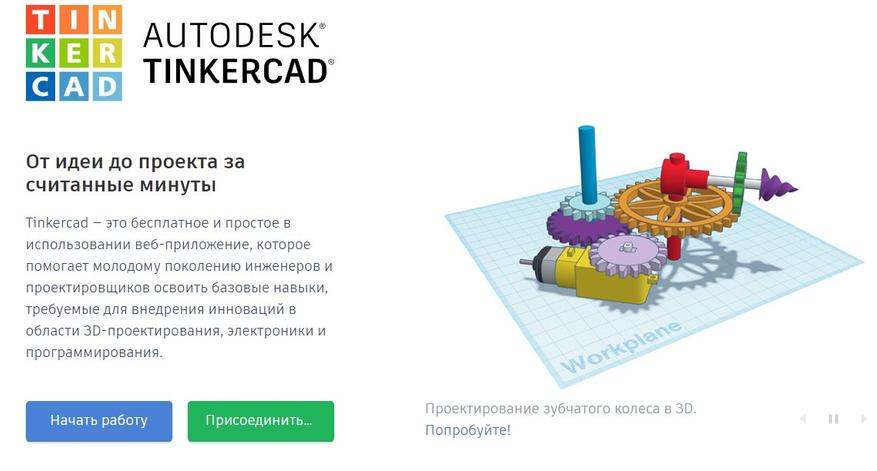
Для начала работы не требуется установки ПО, все манипуляции производятся в браузере. Переходим по ссылке, нажимаем «присоединиться», далее «создать персональную учетную запись», на последнем шаге я воспользовался входом с помощью учетной записи google, что заметно ускорило процесс
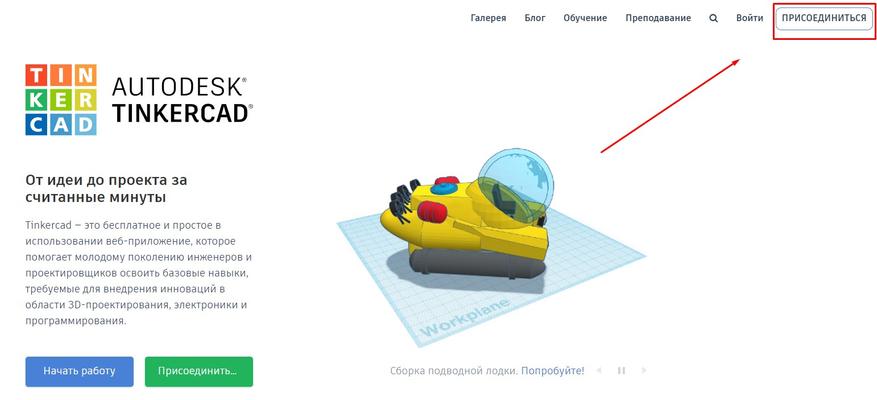
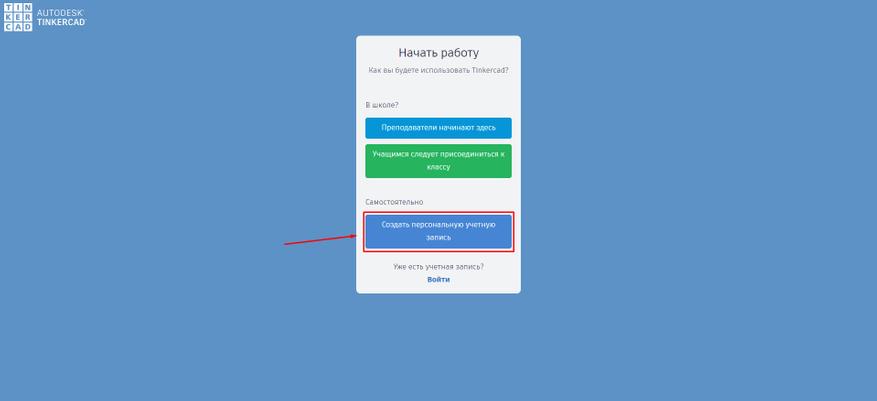
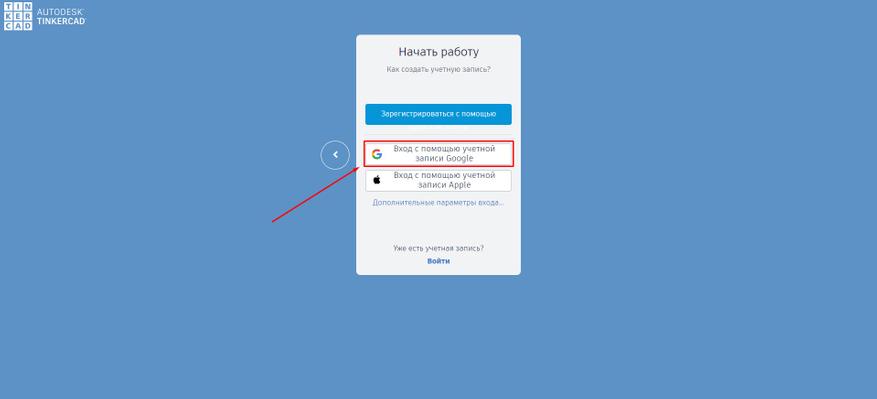
После входа нас встречает окно со списком последних проектов, нажимаем «создать новый проект»
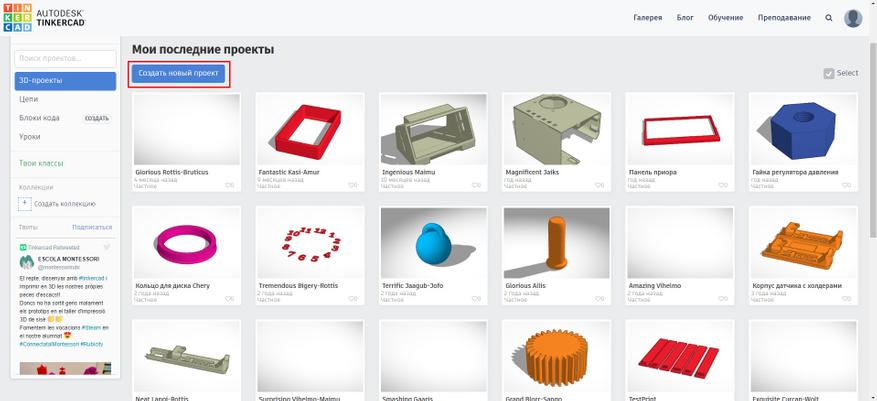
Загрузится окошко с рабочей плоскостью, минимальным количеством инструментов в верхней части и формами справа
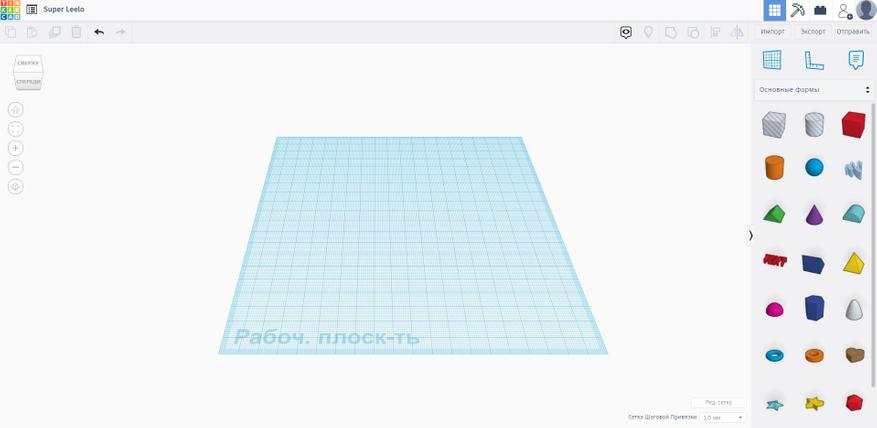
Перетащив нужный элемент на плоскость, можно изменить его размеры и положение относительно поверхности, у некоторых объектов в свойствах есть дополнительные параметры, такие как количество сегментов, сглаживание и т.д., изменение формы происходит в реальном времени во время коррекции, так что получается довольно наглядно
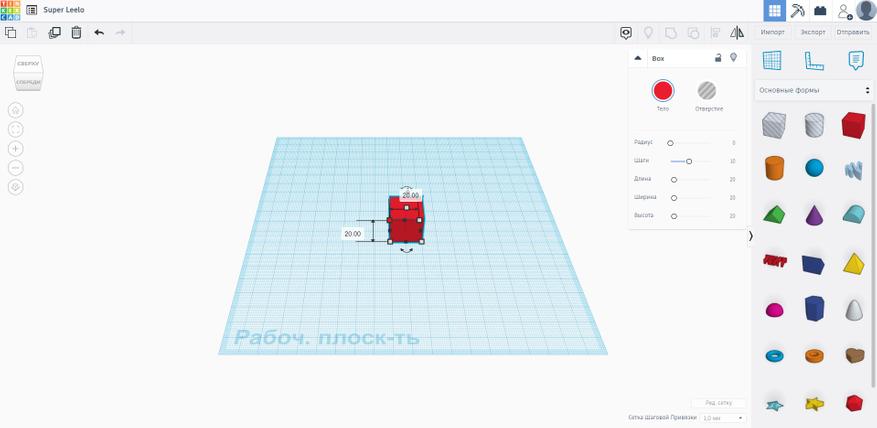
Начертить сложную форму тут не получится, так что приходится использовать систему тел и отверстий, а так же небольшой набор инструментов в правом верхнем углу:
- Копировать(Ctrl+C) — копирование одного или нескольких объектов, поддерживаются горячие клавиши
- Вставить(Ctrl+V) — вставка скопированного ранее объекта, в том числе и в проекты, открытые в соседних вкладках
- Копировать и повторить(Ctrl+D) — создание дубликата выбранных объектов в текущем окне проекта
- Удалить(Del) — удаление выбранных объектов
- Стрелка влево(Ctrl+Z) — позволяет откатиться назад в истории изменений если что-то пошло не так
- Стрелка вправо(Сtrl+Y) — перемещает к последним изменениям
- Сгруппировать — объединяет модели в одну, при этом «спекая» пересекающиеся поверхности и в итоге получаем монолитную деталь, которую можно продолжить редактировать
- Разгруппировать — вновь делит модель на составляющие, чтобы можно было отредактировать отдельную часть не затрагивая другие
- Выровнять — одновременно и простой и очень полезный инструмент, который позволяет сдвигать модели относительно друг друга по трем осям с выравниванием по краям или центру. Нужно сделать маленькое квадратное отверстие ровно в центре модели произвольной формы? Не вопрос, пара кликов и детали становятся в нужные места, после чего уже можно их двигать вручную при необходимости
- Отразить зеркально — тут всё логично, выбираем модель, нужную плоскость и получаем зеркальное отражение. Удобно когда во время проектирования меняются планы по размещению элементов и не хочется перечерчивать всё с нуля. Так же можно быстро создавать корпуса, состоящие из двух половинок с симметричными крепежными элементами и канавками для фиксации начинки, достаточно создать дубликат модели и отразить в нужную сторону
- Выбор типа объекта — позволяет выбрать какая операция будет произведена во время группировки, прибавление или вычитание в местах пересечения моделей. Своеобразный аналог операций «бобышка» и «вырез» у старших братьев
Ну а сейчас попробую всё это закрепить на практике. Например, мне нужно сквозное отверстие ровно в середине куба. Я просто создаю цилиндр нужного диаметра и высоты, выделяю оба объекта, инструментом "Выровнять" центрую их по осям «Х» и «У», после чего выбираю цилиндр и переопределяю его как отверстие
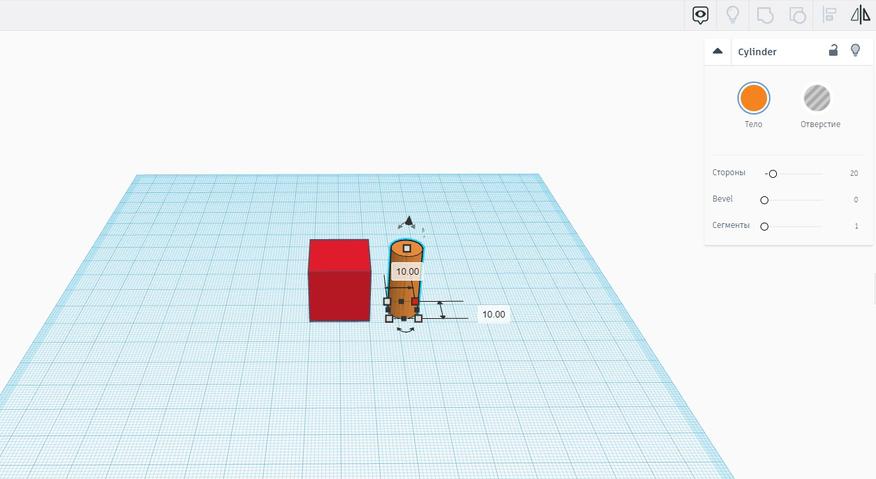
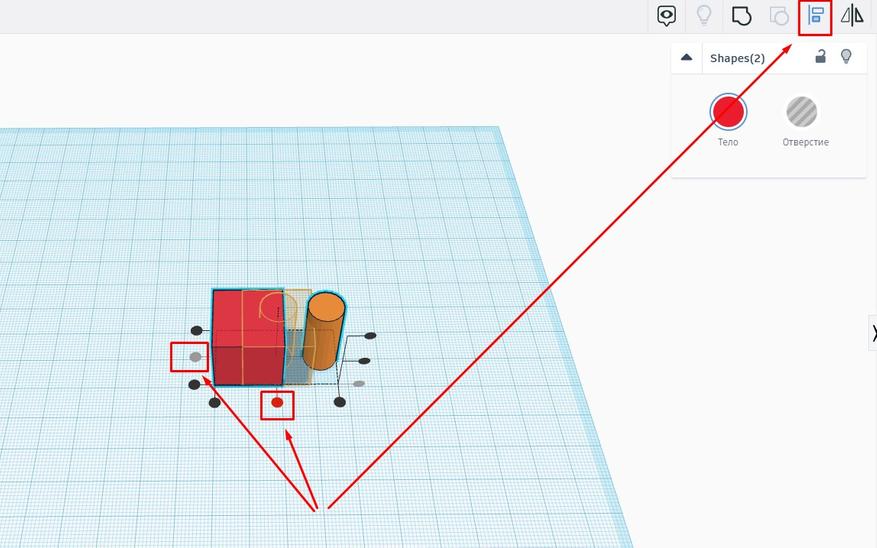
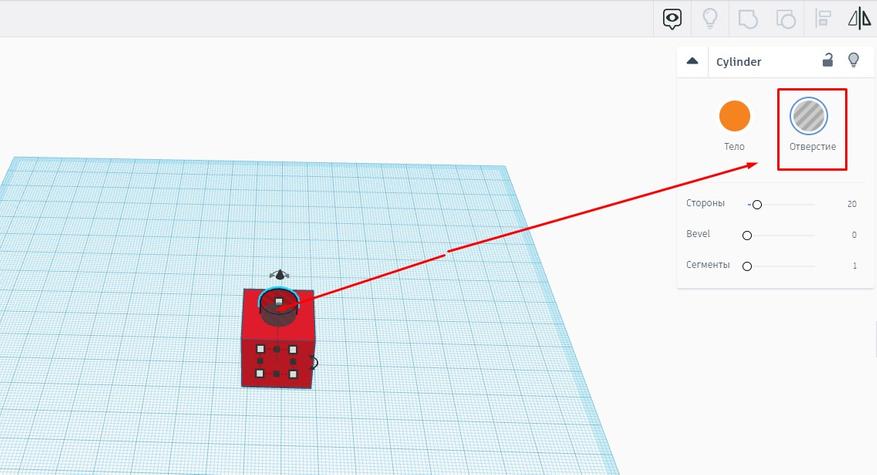
Чтобы наши объекты «спеклись» и отверстия стали отверстиями, достаточно выделить их и нажать кнопку «Сгруппировать»
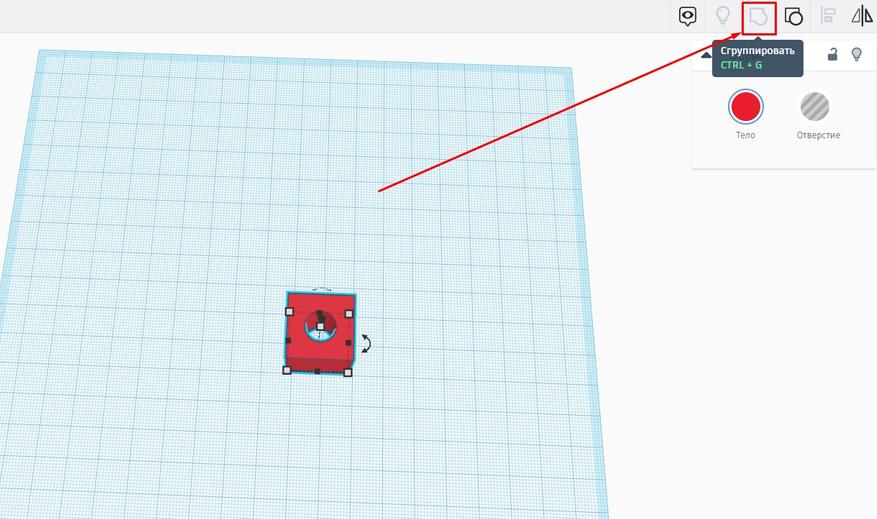
Таким же образом можно убрать и лишнюю часть детали, а не только выгрызать куски. Например, мне с одной из сторон нужен небольшой цилиндр для соединения с другими деталями. Можно создать два цилиндра разного диаметра, внутренний определить как отверстие, подтянуть их к вершине куба и объединить три фигуры. А можно продублировать наш кубик, увеличить его в размерах для получения необходимого внешнего диаметра, определить его как отверстие
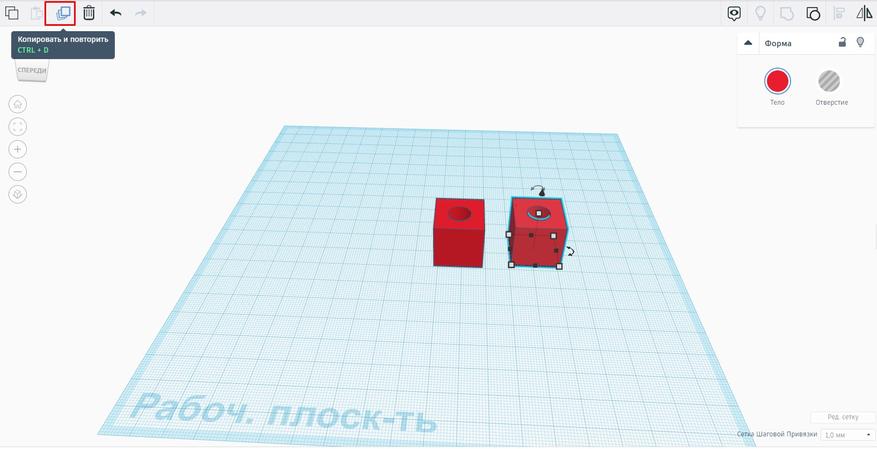
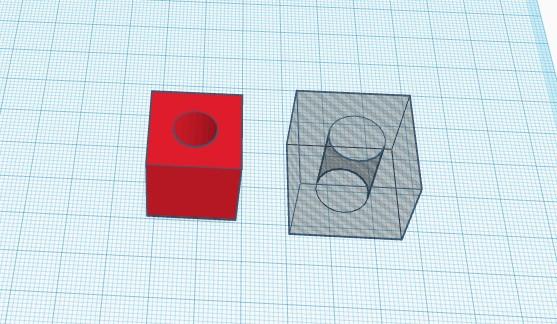
Выровнять по центру основной модели, приподнять на нужную высоту и объединить два объекта. Буквально десяток кликов
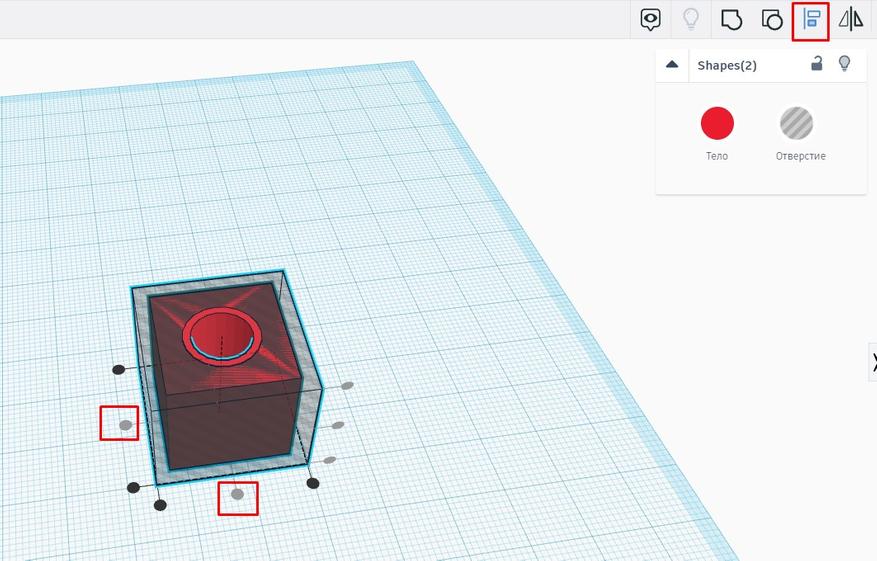
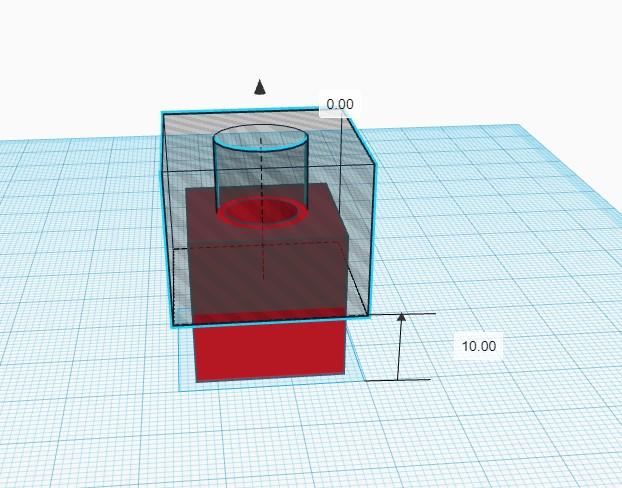
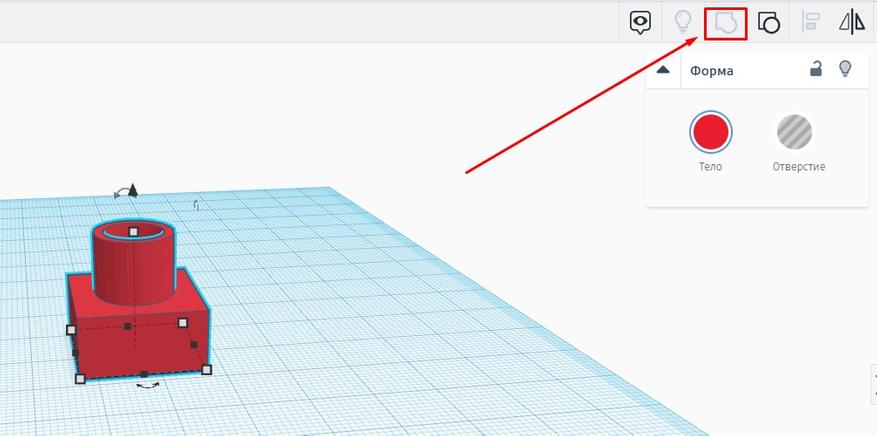
Так же нужен небольшой вырез в верхней части. Накидываем кубик, плющим его, центруем, приподнимаем, группируем
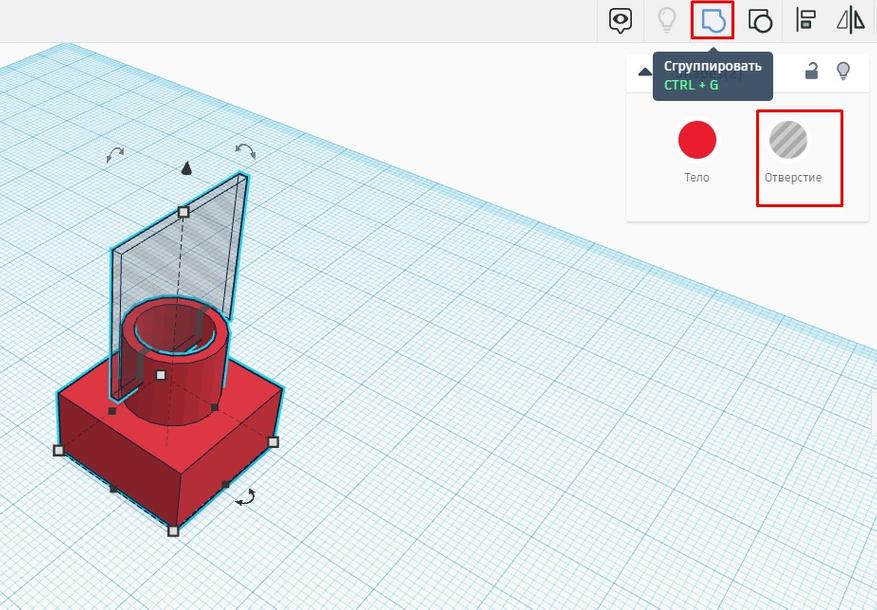
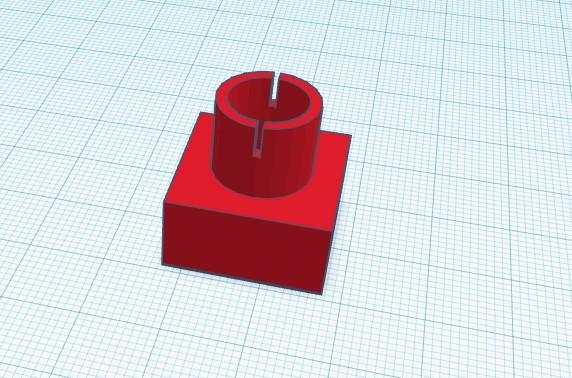
Тут главное иметь хоть немного развитое пространственное мышление, чтобы понимать как сделать сложную форму из нескольких простых. У меня сначала плохо получалось, но со временем начинал представлять, что нужно делать еще до того, как запускал сервис. При чем этот навык потом пригодился и в более сложных программах.
Так же в основных формах есть текст, так что можно очень легко моделировать различные бирки, брелоки, вывески и т.д. К тому же сервис позволяет импортировать собственные модели для редактирования, так что можно их подписывать на память.
Растянем кубик до 100*100мм и сплющим до 5мм, это будет основа. Далее нужно кликнуть по объекту «Текст» и перетащить его мышкой в нужное место
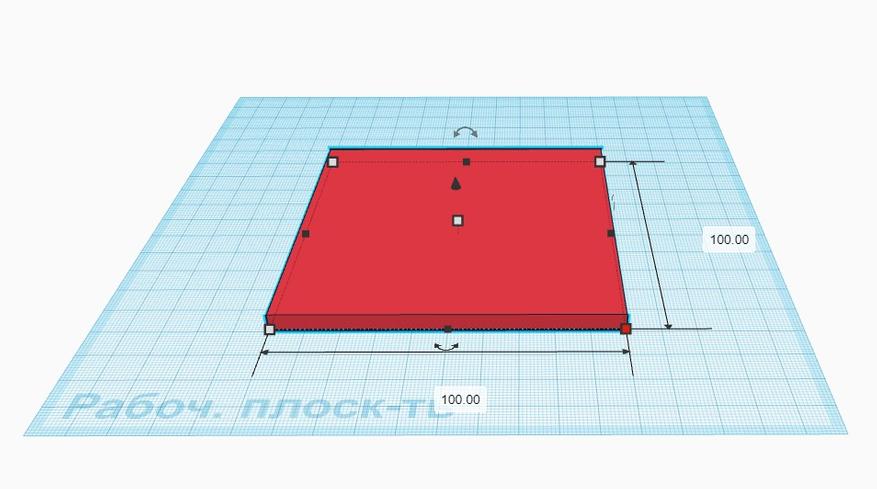
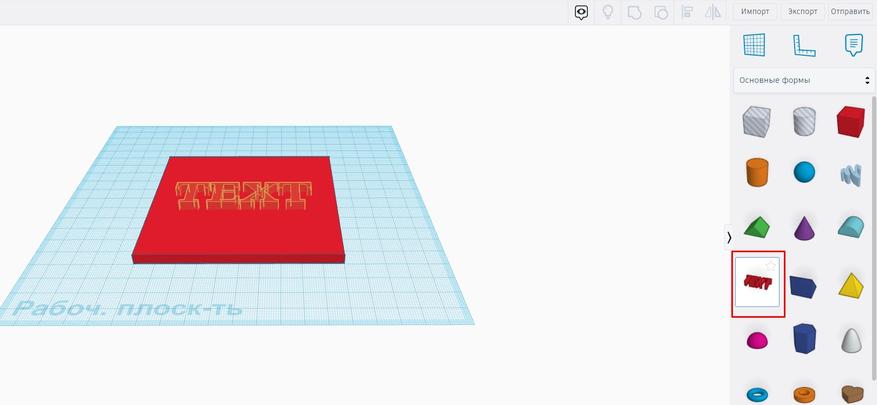
Параметров тут не очень много, есть поддержка кириллицы. Ну а далее по накатанной. Выравниваем, определяем как тело или отверстие и объединяем, тем самым получая либо выпуклую надпись, либо трафарет
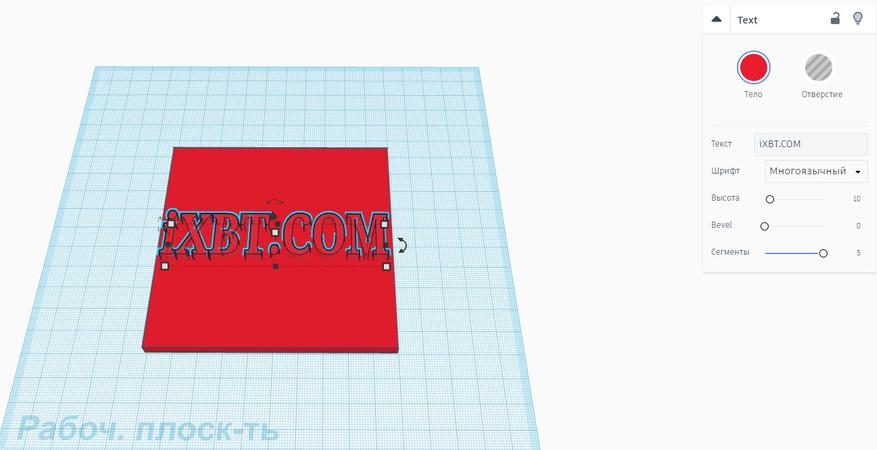
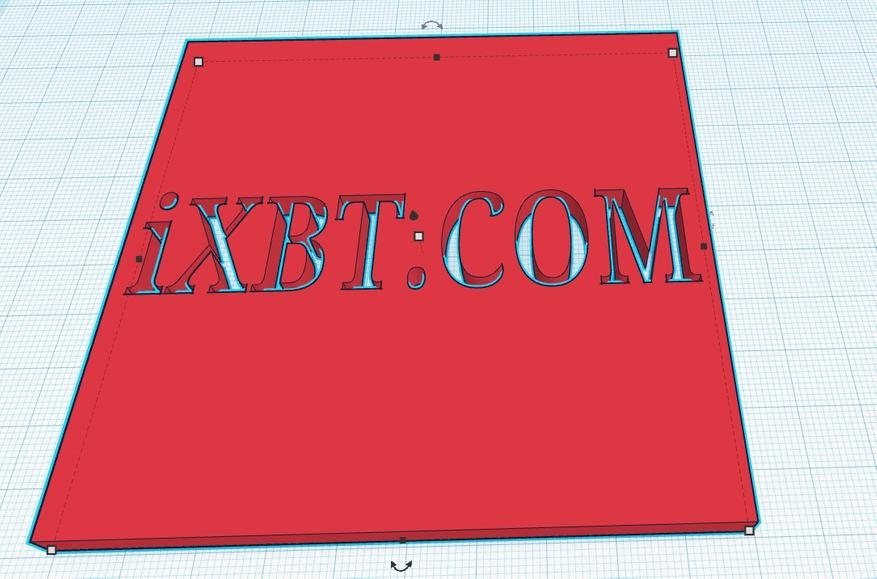
Так же можно немного приподнять текстовый слой если нужно его немного утопить
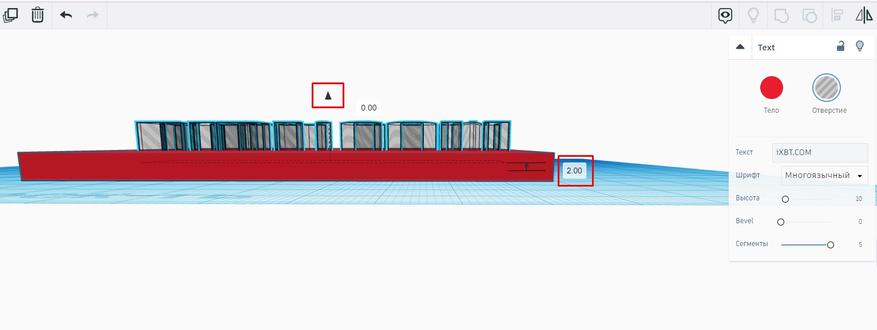
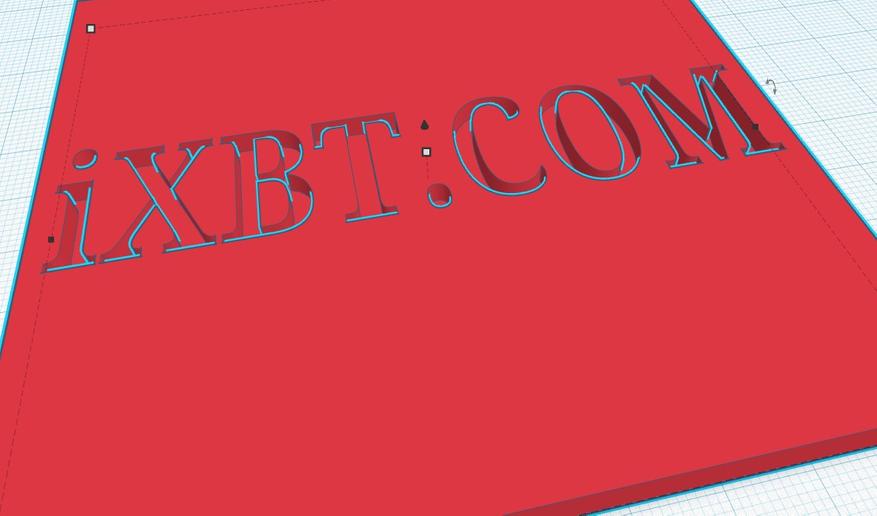
Начали на квадратной платформе, а в процессе решили, что овальный корпус будет смотреться лучше? Не опрос, накидываем «трубу», подбираем размер, преобразуем ее в отверстие и объединяем с основной моделью — готово
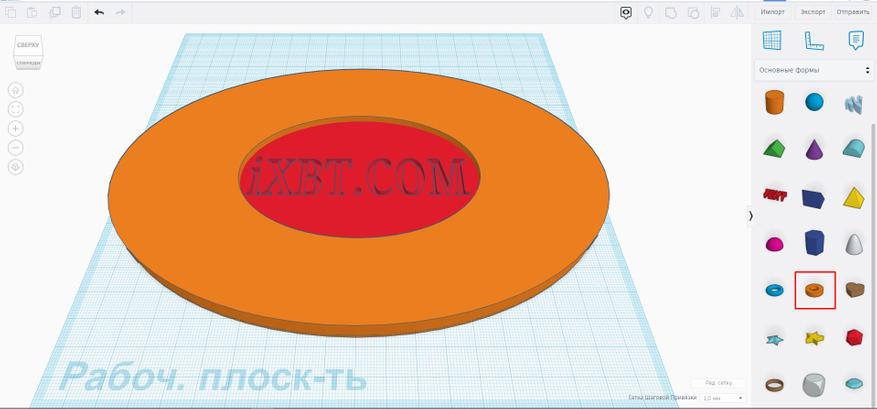
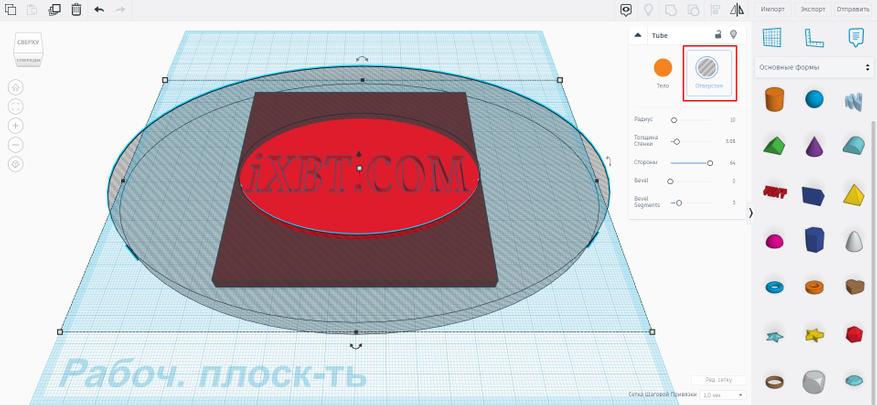
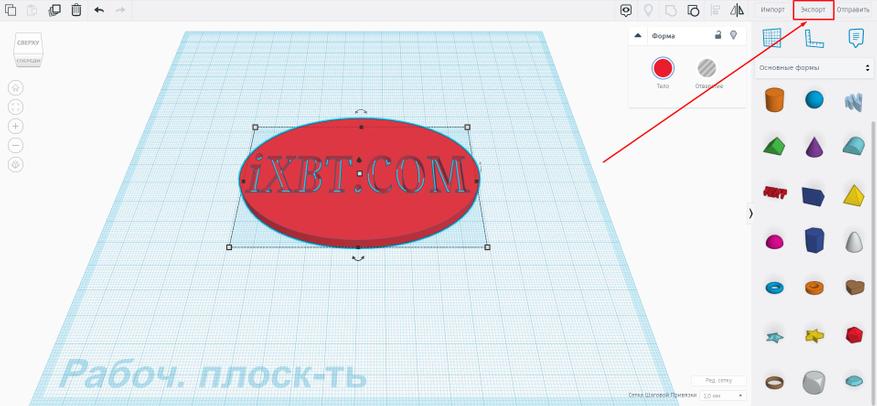
Для скачивания готовой модели необходимо нажать «Экспорт», выбрать нужный формат, например «stl» и полученный файл можно смело скармливать слайсеру или любой другой программе
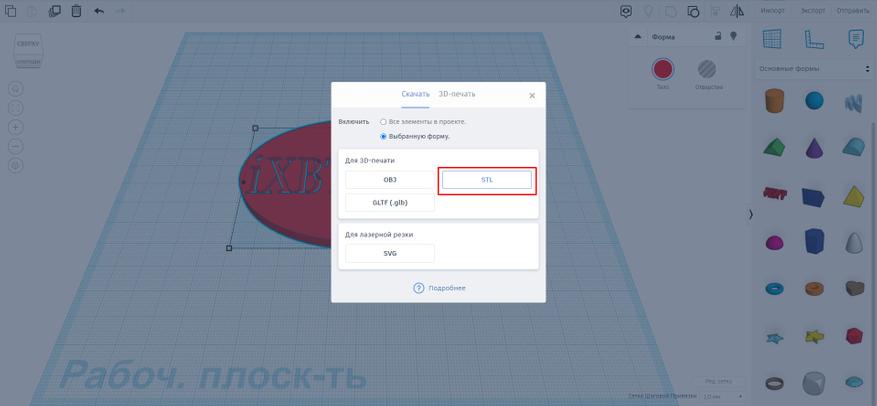
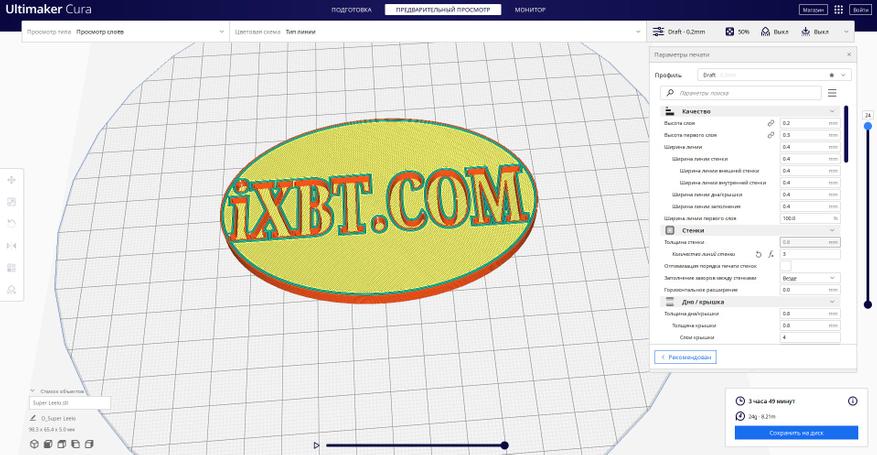

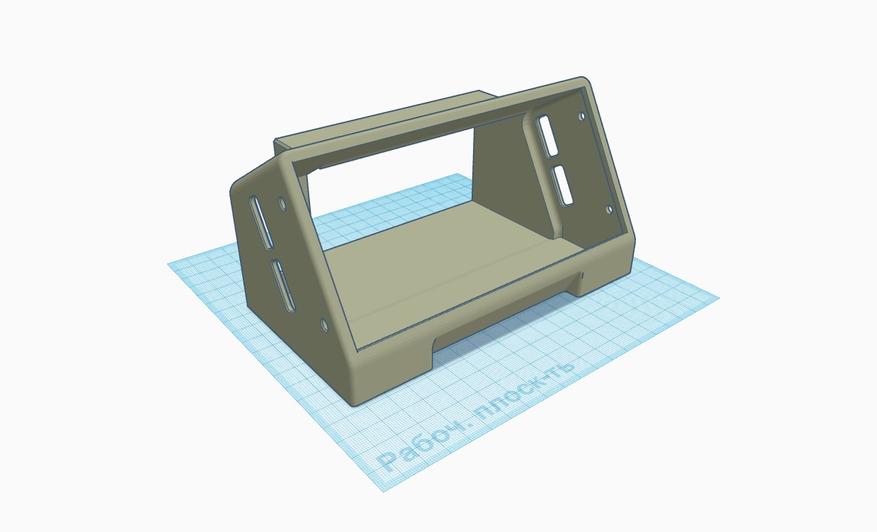
Сервис довольно прост в освоении, так что всем новичкам рекомендую начинать именно с него, а после того как разовьете пространственное мышление, и более сложные программы будет проще осваивать. Выглядит тинкеркад конечно бедновато, в наборе инструментов только самое необходимое — можно сказать, что это такой пеинт среди CAD систем, но зато и запутаться новичку в нем будет сложнее, а простенькие проекты получается делать гораздо быстрее, чем в полноценных программах для моделирования. Например, циферблат для бескаркасных часов я накидал в ноутбуке за пару минут, за это время успел бы только включить компьютер и запустить Fusion
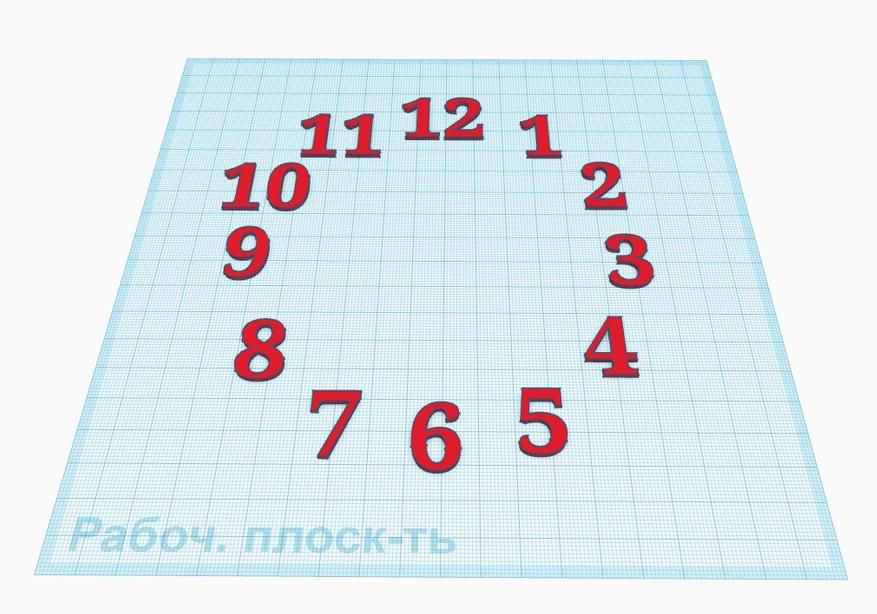
А еще не так давно добавили библиотеку электронных компонентов, так что конструировать корпуса для самоделок стало еще проще, т.к. наглядно видно в каких местах элементы будут упираться в стенки, где нужно расположить фиксирующие элементы, скомпоновать всё плотнее.
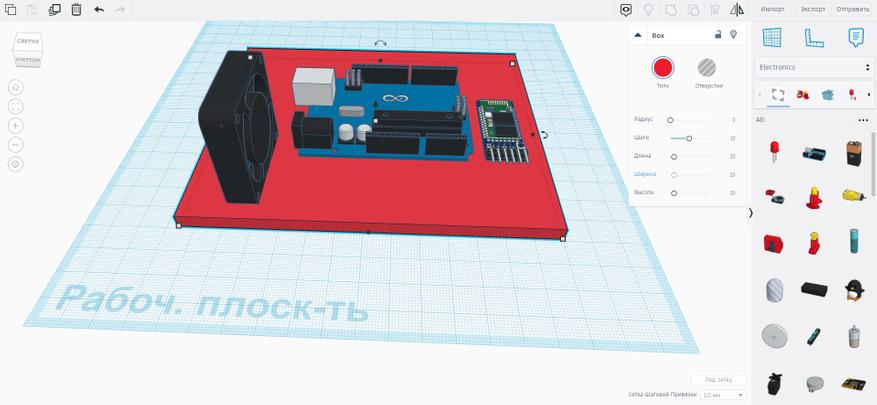
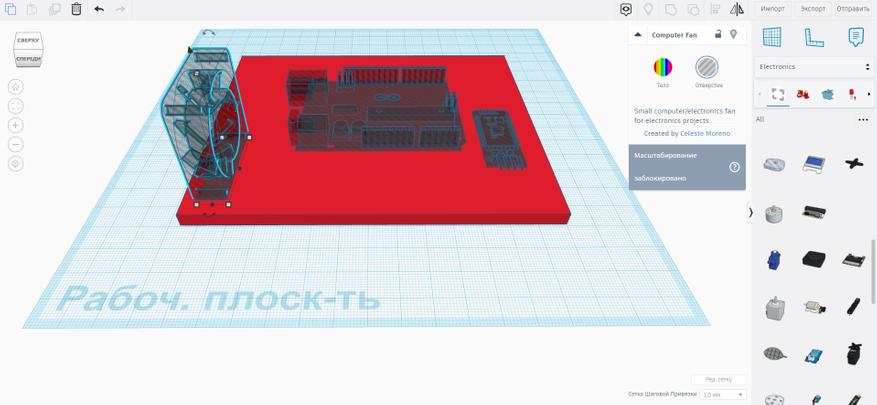
Есть еще раздел генератора форм, с помощью которого можно быстро проектировать шестерни, резьбы и многое другое, правда это потянет на еще одну полноценную статью, а я даже не знаю, будет ли вообще кому-то интересен подобный материал, но надеюсь, что хоть кому-то помог сделать первые шаги в освоении чего-то нового )
Читайте также:

